목차
1. Dockerfile 만들기
- 사용 방법
- HTTPD
- FTP
- DNS
- VirtualHost
Dockerfile 만들기
사용 방법
- Dockerfile : 이미지를 만들어낼 수 있는 명령어
| COMMAND | Description | COMMAND | Description |
| FROM | 베이스이미지 지정 | ADD | 파일추가(외부파일 불러오기) |
| MAINTAINER | 작성자 지정 | COPY | 파일복사 : Local 디렉터리 |
| RUN | 명령어 실행 | VOLUME | 볼륨마운트 |
| CMD | 데몬 실행 | ENTRYPOINT | 데몬실행 : CMD보다 우선 |
| LABEL | 라벨 설정 | USER | 사용자 설정 |
| EXPOSE | 포트 내보내기 | WORKDIR | 작업디렉터리 지정 |
| ENV | 환경변수 설정 | ONBUILD | Build 후 실행 명령 |
- 가장 중요한 명령어는 FROM!!!!
- Dockerfile을 만들기 위해서는 반드시 Dockerfile이라는 이름으로 되어있어야한다

- 생성한 test.txt를 사용하여 / 디렉터리로 옮기는 이미지 생성
- test.txt라는 파일을 미리 같은 디렉터리내에 생성

- docker build -t옵션을 사용하여 이미지를 생성한다
- 리포지토리:태그 뒤에 꼭 . 붙여줘야한다!!!!!


- 생성한 컨테이너 루트 디렉터리에 test.txt가 생성이 되어있는 것을 확인

HTTPD

- httpd라는 디렉터리를 생성하여 같은 곳에 index.html도 생성



FTP

- vsftpd.conf는 Host에서 설치 후, 설정파일을 vsftpd로 복사하였다


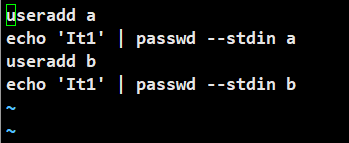

- 각각의 설정파일들을 정해진 위치로 복사
- 각각의 서비스 실행파일들은 한번 씩 확인해보자!!






- b 사용자는 chroot_list에 추가되어있지 않아 격리가 되지 않고 이곳저곳 다닐 수 있다
DNS


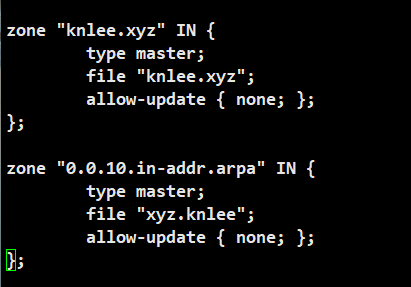




- 미리 만들어놓은 설정파일들을 해당 위치에 cp
- Client가 해당 레코드 파일들의 내용을 읽어 올 수 있도록 other 권한 변경
- 그냥 755로 진행하였다(o+rx도 가능)
- 설정 후, 이미지 생성 진행

- 설정한 파일들에 맞게 IP, DNS 설정까지 진행




VirtualHost
- blog 페이지까지 생성해보기


- W10-1에서의 테스트를 위해 W10-1에서만 접속이 가능하도록 설정

- 웹페이지에는 index1.html을 출력시키기 위해 sed 명령어로 httpd 설정파일 변경
- 블로그 페이지에는 index.html 출력
- 테스트를 위해 구성한 DNS에 blog DNS 추가



- 블로그 페이지 접속까지는 되나 제대로 동작 x
- 잘못 생각한 부분 확인 후 수정예정